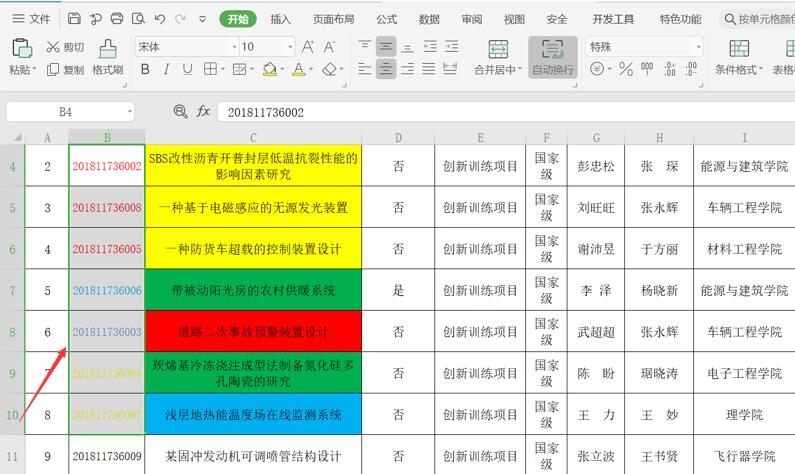本教程适用版本:WPS 365 点击免费使用
在日常工作中,我们经常会使用到各种办公软件,尤其是Excel软件。我们经常需要按单元格颜色或字体颜色排序,那么,我们如何按单元格颜色或字体颜色排序呢?今天小编就教各位按单元格颜色或字体颜色排序的小技巧,大家一起来学习吧!
第一步:打开我们需要的操作的文件,选中需要排序的单元格:
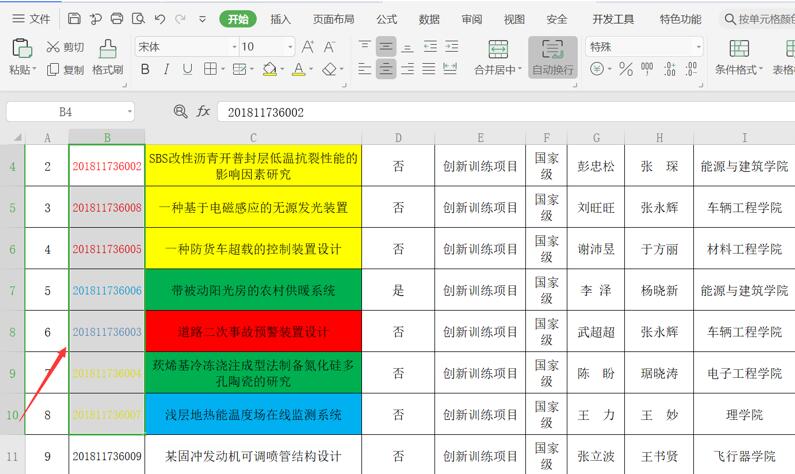 >>免费升级到企业版,赠超大存储空间
第三步:在上方的工具栏中点击【排序】旁的下拉箭头。点击【自定义排序】:
>>免费升级到企业版,赠超大存储空间
第三步:在上方的工具栏中点击【排序】旁的下拉箭头。点击【自定义排序】:
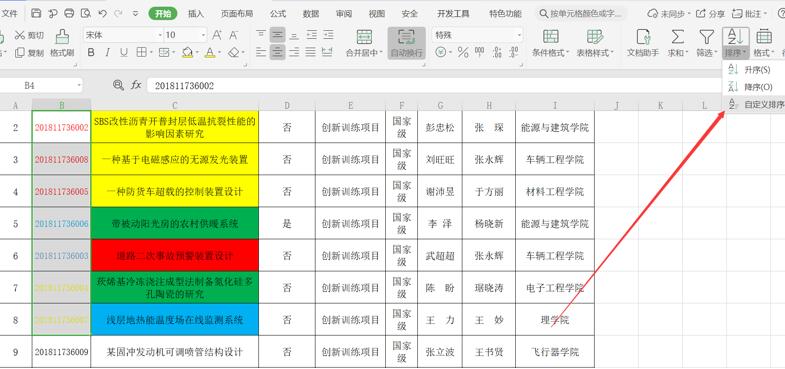 >>免费升级到企业版,赠超大存储空间
第四步:选择【以当前选定区域排序】:
>>免费升级到企业版,赠超大存储空间
第四步:选择【以当前选定区域排序】:
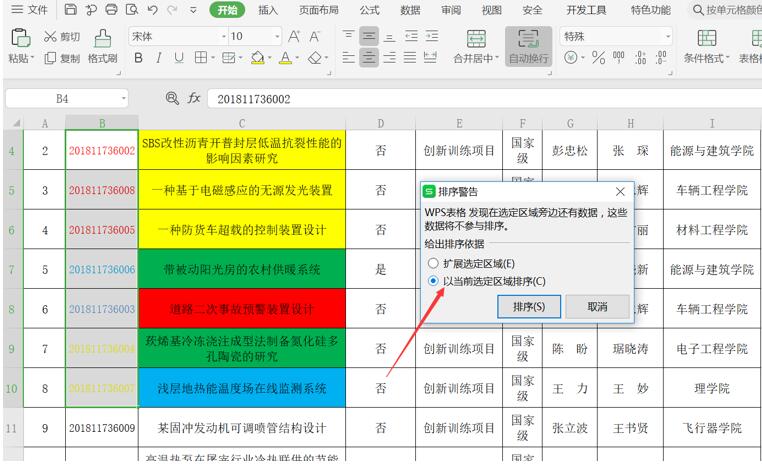 >>免费升级到企业版,赠超大存储空间
第五步:排序依据选择【字体颜色】,次序为红色在顶端。(也可根据需要,设置其他字体颜色在顶端/底端):
>>免费升级到企业版,赠超大存储空间
第五步:排序依据选择【字体颜色】,次序为红色在顶端。(也可根据需要,设置其他字体颜色在顶端/底端):
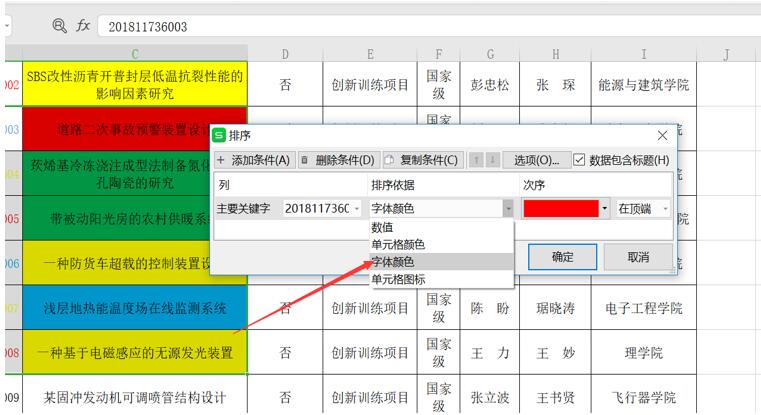 >>免费升级到企业版,赠超大存储空间
第六步:如图所示,排序完成。对旁边一列进行对单元格颜色排序,步骤与前几步均一样,只是在【排序依据】中选择【单元格颜色】,次序为黄色在顶端。(也可根据需要,设置其他单元格颜色在顶端/底端):
>>免费升级到企业版,赠超大存储空间
第六步:如图所示,排序完成。对旁边一列进行对单元格颜色排序,步骤与前几步均一样,只是在【排序依据】中选择【单元格颜色】,次序为黄色在顶端。(也可根据需要,设置其他单元格颜色在顶端/底端):
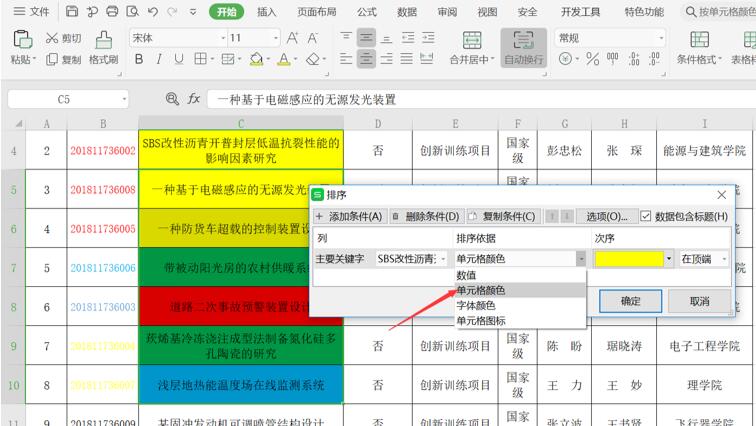 >>免费升级到企业版,赠超大存储空间
第七步:如图所示,排序完成:
>>免费升级到企业版,赠超大存储空间
第七步:如图所示,排序完成:
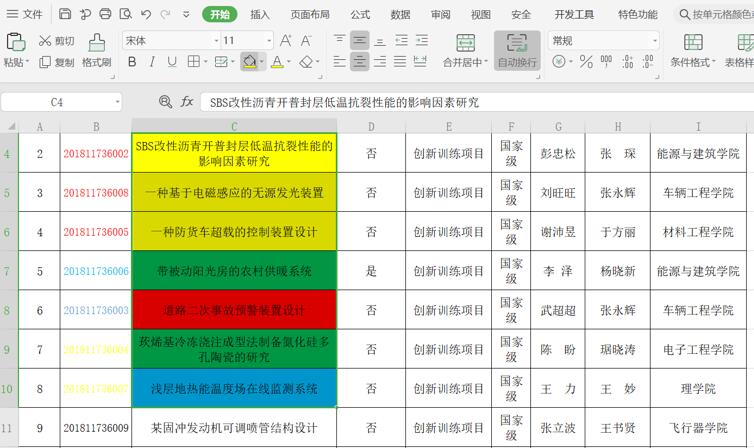 >>免费升级到企业版,赠超大存储空间
那么,在Excel技巧中,我们按单元格颜色或字体颜色排序的操作方法,是不是非常简单呢,你学会了吗?
>>免费升级到企业版,赠超大存储空间
那么,在Excel技巧中,我们按单元格颜色或字体颜色排序的操作方法,是不是非常简单呢,你学会了吗?

声明:
本站所有文章,如无特殊说明或标注,均为本站原创发布。任何个人或组织,在未征得本站同意时,禁止复制、盗用、采集、发布本站内容到任何网站、书籍等各类媒体平台。如若本站内容侵犯了原著者的合法权益,可联系我们进行处理。